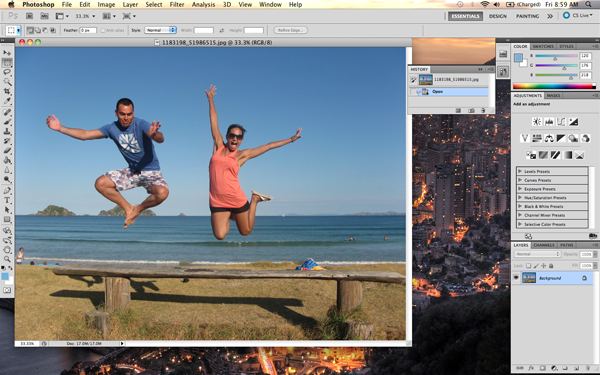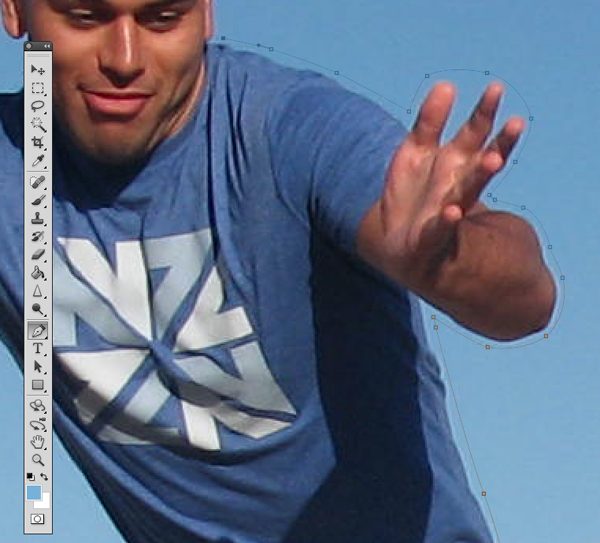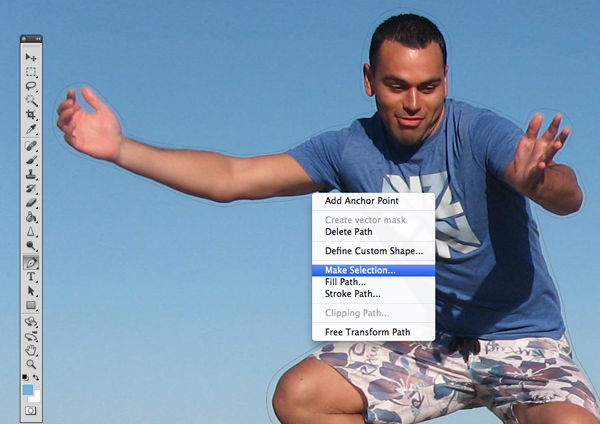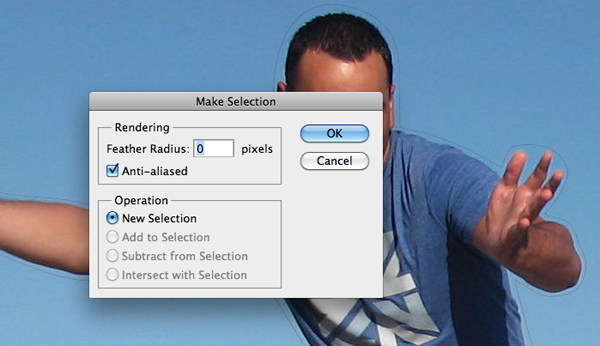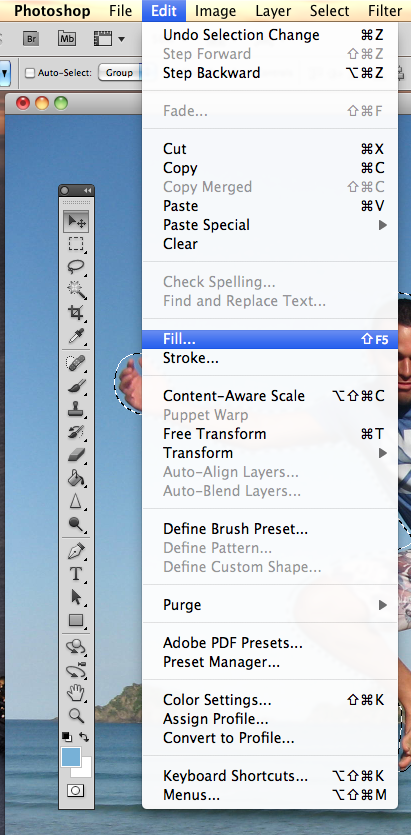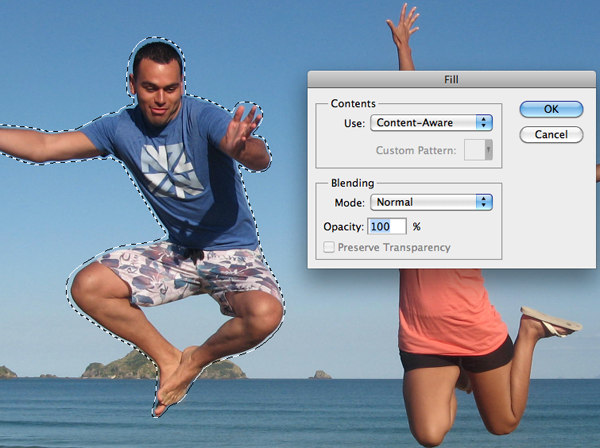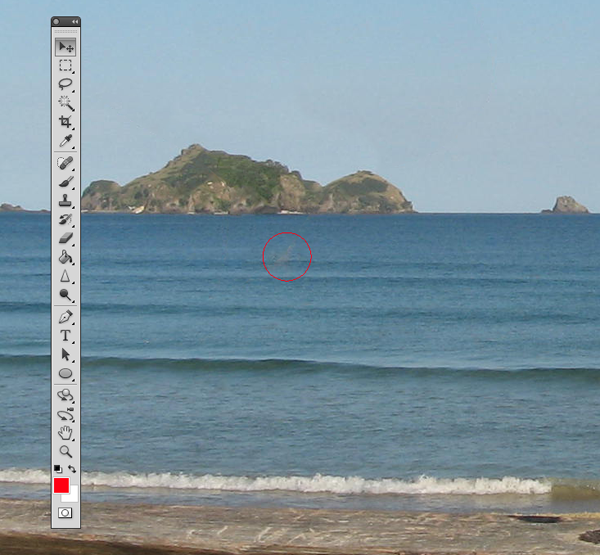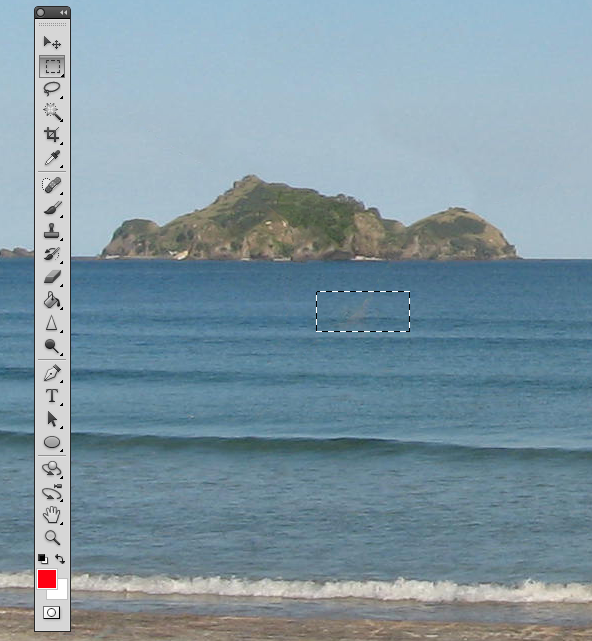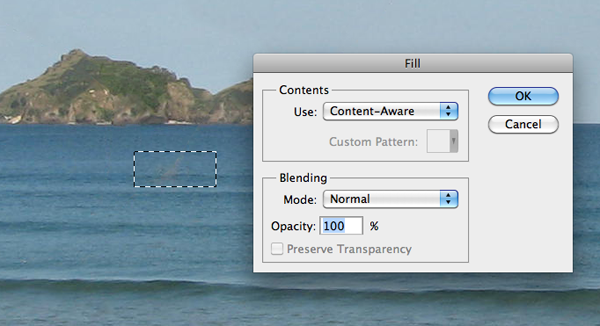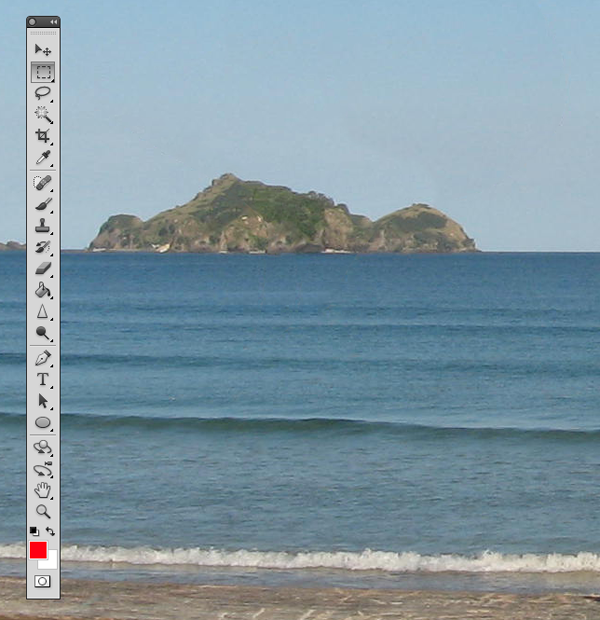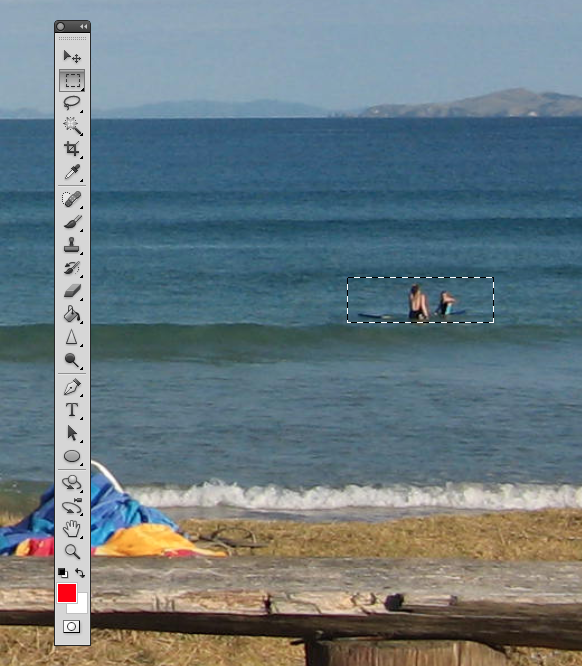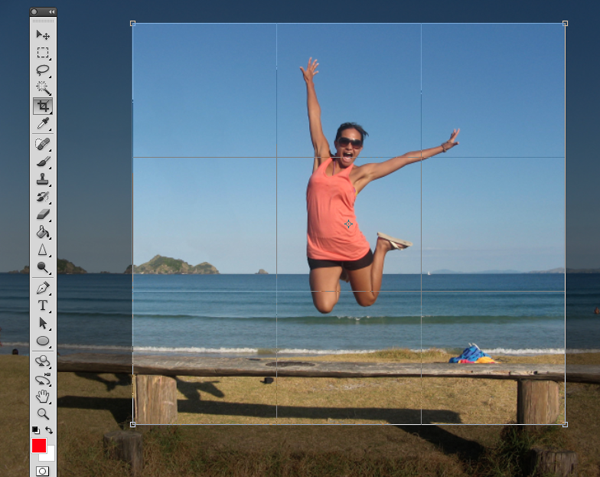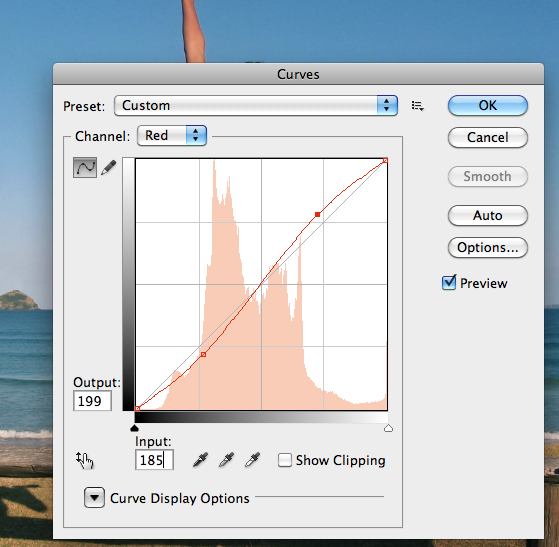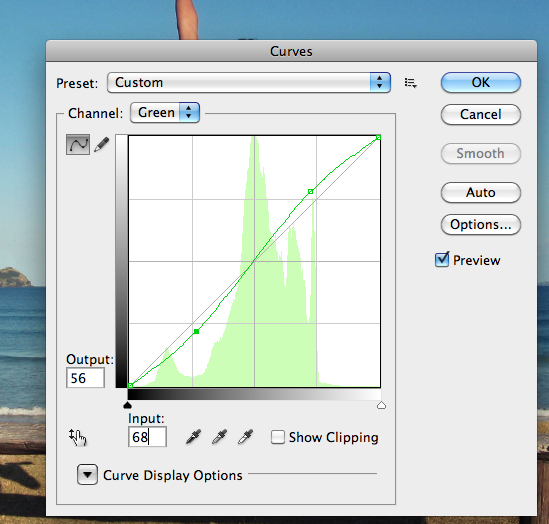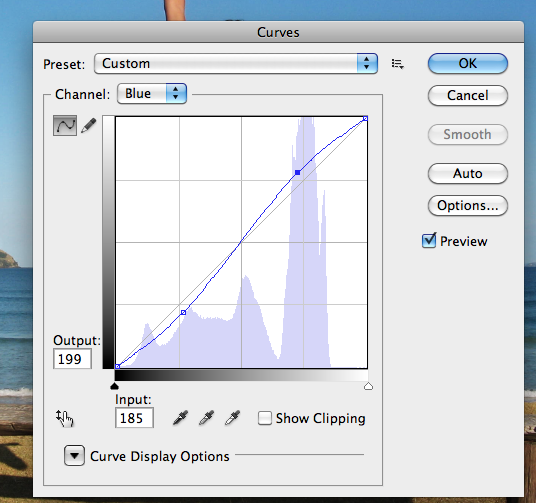hurtigt tip: fjerne en person fra et foto med photoshop cs5 indhold ved træk,,,,,,, med lanceringen af den nye adobe suite af programmer, kommer den længe ventede adobe photoshop cs5.fyldt med nye elementer til at fremskynde deres arbejdsgang, det er virkelig den mest avancerede udgave af photoshop til dato.et af de nye elementer, vi skal se på i dag hedder indhold er klar over.dette element giver dig mulighed for hurtigt at udfylde en udvælgelse med omkring indhold, får det til at se ud som en del af det oprindelige billede.i dette tilfælde vil vi vælge at fjerne en person fra et foto, dette kan gøres på mindre end fem minutter.med den yderligere forbedringer af denne lektion image vil tage dig mindre end 10 minutter til at gennemføre.,,,,, det oprindelige billede, inden vi begynder, så det billede, som vi skal arbejde med.som du kan se, er der to personer i dette billede.i dagens lektion, vil vi bruge photoshop cs5 indhold ved at fjerne den mand ved venstre.,,,, trin 1, ved hjælp af indholdet ved redskab på forskellige billeder giver et andet resultat.et billede af en gradient baggrund som himlen i dette billede er meget svær at arbejde med.åben beach.jpg i photoshop.,,,, trin 2, er vi af den person, til venstre fra dette billede.anvendelse af pennen værktøj, litra p), begynde med en vej rundt om emnet.det gode ved brug af indholdet ved, er, at de ikke behøver at være præcis, når de foretager en udvælgelse.faktisk, gør dit bedste for ikke at skære for tæt på emnet.,,, meddelelse i billedet nedenfor, hvor langt jeg er, at vejen fra emnet.prøv at holde denne afstand hele vejen rundt.hvis du kommer for tæt på, indhold ved tager pixels fra emnet.hvis du skærer for langt, det vil tage det fra kvinde til højre.,,,,, trin 3, når du hele vejen rundt om emnet, og gøre det til et valg.dette kan gøres ved at klikke på vej - og udvælgelse af foretage udvælgelsen.,,, en dialog boks vil pop - up, sørg for, at hytte er fastsat til 0px.lad alle andre muligheder, som de er.klik nu.,,,, trin 4, har vi nu en aktiv udvælgelse omkring emnet.i dette skridt, vil vi gøre det om at forsvinde fra billedet med indhold ved at fylde.for at gøre det, gå til edit > udfylde.,,, en dialog boks vil pop - up, sørg for, at indholdet ved mulighed er udvalgt.blanding af tilstand er fastsat til normal og uklarhed er på 100%.- okay.,,,,, du kan aflyse valget til enhver tid ved at foretage en udvælgelse eller bare trykke andre steder på den side med udvælgelse, værktøj.,,, løntrin 5, i dette skridt, vil vi fjerne nogle af de andre genstande i billedet med den samme proces.indholdet ved værktøj har savnet et sted, hvor emnet er fod, der oprindeligt var.for at gøre dette, gøre et rektangel omkring i området ved hjælp af rektangel udvælgelse værktøj.og bruge indholdet ved at fylde, som vi har gjort i de tidligere faser.,,,,,, så lad os fjerne folks ret til billedet.skabe et rektangel udvælgelse omkring dem og bruge de skridt, vi har vist, at fjerne dem.,,,,,, trin 6 (fakultativ), ved hjælp af afgrøden værktøj (c) lader afgrøde billedet, så fokus er opmærksom på den kvinde hoppede.for at gøre det, bare afgrøde, et område af billedet, som du ville have det.pas på den skygge, som er efterladt af den person, som vi har fjernet.du kan bruge indholdet ved træk for at fjerne denne skygge, men jeg har besluttet at afgrøde det helt.,,, tryk checkmark øverst til at holde dette område.photoshop vil skille sig af med indhold, der er uden for deres afgrøder.,,, trin 7 (valgfrit) i dette skridt, vil vi styrke billede ved at give den en mere livlig ud.der står en smule kedelig.der er mange måder at gøre dette, men vi vil bruge farve kurver.for at gøre det, gå til image > tilpasninger > kurver (cmd + m).en dialog boks vil pop - up, og vi vil udvælge de kanaler, f, g, b og arbejde på dem hver for sig.vælg den røde kanal fra dropdown menu., kommer vi til at fremsætte to bemærkninger om figuren.i bunden af den øverste højre kvadrat, og en i toppen af den nederste, venstre square.,,, når du har gjort disse punkter, sørg for at komme de værdier for hver.i øverste højre punkt produktionen værdi er 199 og input - værdien er 185.for de nederste punkt værdierne er 56 og 68%.du kan lege med disse rammer og tilpasse dem til hvad du føler er passende.gentage det for hver af de farver, grøn og blå.,,,,, det sidste billede, dit image skal nu se noget som det fremgår nedenfor.som du kan se, har vi fjernet den mand på hendes venstre med meget lille indsats med photoshop cs5 er nyt indhold ved træk.,,